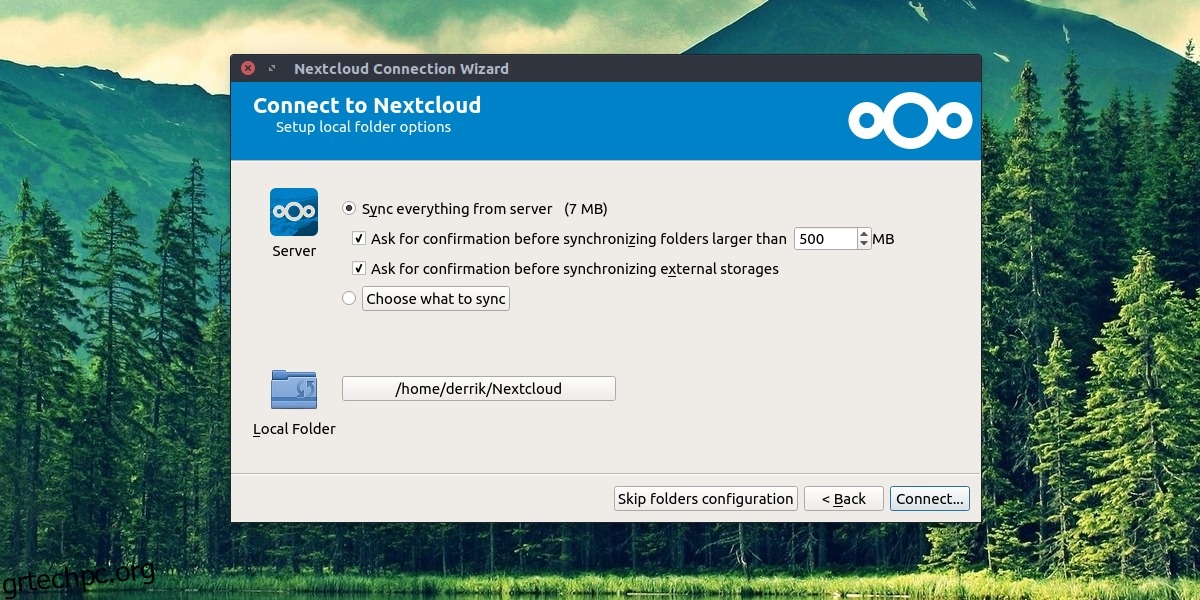Έχετε διακομιστή NextCloud στο σπίτι; Θέλετε να ενεργοποιήσετε την εφαρμογή για επιτραπέζιους υπολογιστές στον υπολογιστή σας Linux, αλλά δεν είστε σίγουροι πώς; Μπορούμε να βοηθήσουμε! Ακολουθήστε καθώς εξετάζουμε όλους τους τρόπους με τους οποίους μπορείτε να κάνετε τον πελάτη συγχρονισμού NextCloud να λειτουργεί στην επιφάνεια εργασίας Linux!
Σημείωση: για να χρησιμοποιήσετε τον επίσημο πελάτη συγχρονισμού NextCloud, πρέπει να εκτελείτε Ubuntu, Debian, Fedora, OpenSUSE ή να έχετε τη δυνατότητα να χρησιμοποιήσετε Flatpak, Snap ή AppImages.
Πίνακας περιεχομένων
Οδηγίες Ubuntu
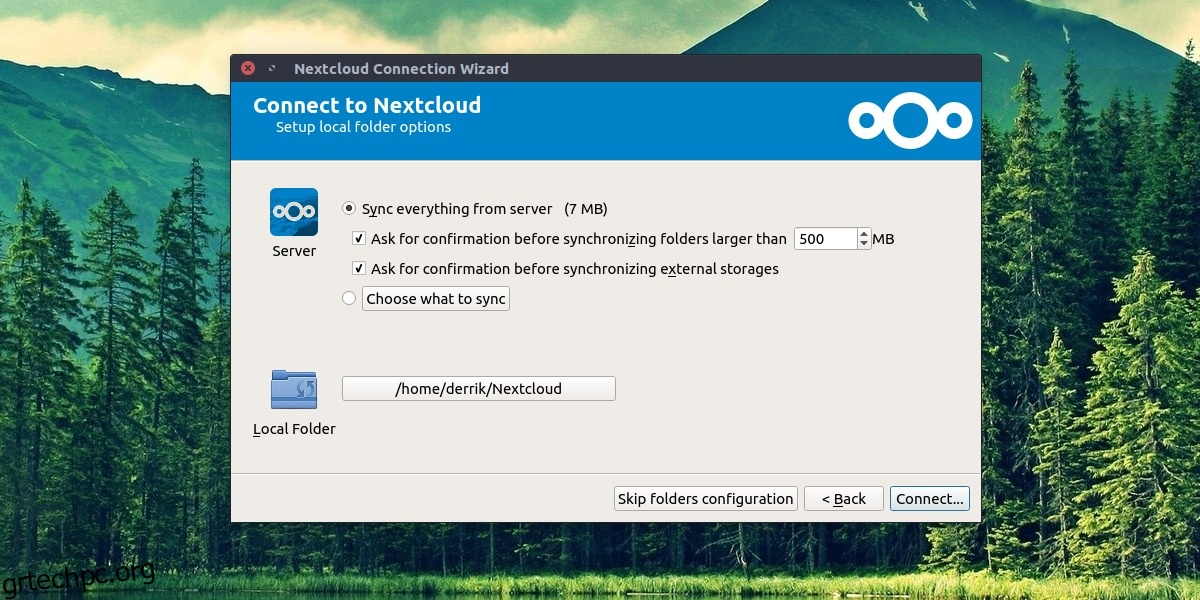
Το Ubuntu, παρόλο που είναι η πιο γνωστή διανομή, δεν έχει υποστήριξη για τον πελάτη συγχρονισμού Nextcloud στις πηγές λογισμικού του. Ο λόγος για αυτό είναι κατανοητός, όπως συμβαίνει στο κατάστημα Snap. Ωστόσο, δεν αρέσει σε όλους στο Ubuntu να χρησιμοποιούν το Snap, επομένως είναι περίεργο που οι προγραμματιστές του Ubuntu επιλέγουν να μην το διανέμουν.
Επειδή το εργαλείο συγχρονισμού NextCloud δεν είναι διαθέσιμο σε πηγές λογισμικού Ubuntu, η ομάδα του NextCloud ανέλαβε να δημιουργήσει έναν PPA. Σε αυτόν τον PPA, θα μπορείτε να εγκαταστήσετε το πρόγραμμα-πελάτη συγχρονισμού στην επιφάνεια εργασίας σας πολύ εύκολα. Για να ενεργοποιήσετε το PPA, εκκινήστε ένα τερματικό και χρησιμοποιήστε την εντολή apt-add-repository.
Σημείωση: το NextCloud PPA υποστηρίζει Ubuntu 16.04 και 18.04. Εάν είστε χρήστης του Ubuntu 18.10, θα χρειαστεί είτε να κατεβάσετε απευθείας το πακέτο Deb είτε να ακολουθήσετε τις οδηγίες Snap.
sudo add-apt-repository ppa:nextcloud-devs/client
Η προσθήκη του NextCloud DEV PPA στο Ubuntu θα επιτρέψει στον υπολογιστή σας να πάρει λογισμικό από αυτό. Ωστόσο, προτού επιχειρήσετε να τραβήξετε την εφαρμογή NextCloud από αυτήν την πηγή, πρέπει να εκτελέσετε τις εντολές ενημέρωσης και αναβάθμισης.
sudo apt update sudo apt upgrade -y
Τώρα που όλα είναι ενημερωμένα, εγκαταστήστε την εφαρμογή συγχρονισμού NextCloud στον υπολογιστή σας Ubuntu.
sudo apt install nextcloud-client -y
Οδηγίες Debian
Θέλετε να εγκαταστήσετε το πρόγραμμα-πελάτη συγχρονισμού NextCloud στο Debian; Θα χρειαστεί να συνεργαστείτε με τον επίσημο PPA του Ubuntu. Λάβετε υπόψη ότι αυτή η μέθοδος εγκατάστασης λειτουργεί μόνο στο Debian 9 (Stretch). Δεν μπορούμε να επιβεβαιώσουμε ότι αυτή η μέθοδος εγκατάστασης θα λειτουργήσει σε Αστάθεια και Δοκιμή.
Για να ξεκινήσετε την εγκατάσταση του προγράμματος-πελάτη NextCloud στο Debian 9, εκκινήστε ένα τερματικό και χρησιμοποιήστε τις εντολές echo παρακάτω για να προσθέσετε το NextCloud Ubuntu PPA στις πηγές λογισμικού σας.
sudo echo '#NextCloud Ubuntu PPA' >> /etc/apt/sources.list sudo echo ' ' >> /etc/apt/sources.list sudo echo 'deb https://ppa.launchpad.net/nextcloud-devs/client/ubuntu zesty main' >> /etc/apt/sources.list sudo echo 'deb-src https://ppa.launchpad.net/nextcloud-devs/client/ubuntu zesty main' >> /etc/apt/sources.list
Εκτελέστε την εντολή ενημέρωσης στο τερματικό για να ρυθμίσετε τις νέες πηγές λογισμικού NextCloud στο Debian.
sudo apt-get update
Ολοκληρώστε εγκαθιστώντας την εφαρμογή NextCloud στο Debian.
sudo apt-get install nextcloud-client
Οδηγίες Arch Linux
Το NextCloud είναι στο Arch Linux μέσω του AUR. Για να το εγκαταστήσετε, ανοίξτε ένα τερματικό και ακολουθήστε τα παρακάτω βήματα.
Βήμα 1: Εγκαταστήστε τα πακέτα Base-devel και Git στον υπολογιστή σας Arch Linux με τον διαχειριστή πακέτων Pacman.
sudo pacman -S base-devel git
Βήμα 2: Χρησιμοποιήστε το εργαλείο Git για να κλωνοποιήσετε το πιο πρόσφατο στιγμιότυπο του προγράμματος-πελάτη συγχρονισμού NextCloud στον υπολογιστή σας Arch Linux.
git clone https://aur.archlinux.org/nextcloud-client.git
Βήμα 3: Μετακινήστε την περίοδο λειτουργίας τερματικού στο φάκελο “nextcloud-client” με την εντολή CD.
cd nextcloud-client
Βήμα 4: Χρησιμοποιήστε την εντολή makepkg και δημιουργήστε ένα πακέτο NextCloud Sync με δυνατότητα εγκατάστασης για το Arch Linux. Λάβετε υπόψη ότι όταν το κάνετε αυτό, η δημιουργία πακέτων μερικές φορές αποτυγχάνει. Εάν συμβεί αυτό σε εσάς, συμβουλευτείτε την επίσημη σελίδα AUR, διαβάστε τις εντολές και εγκαταστήστε τις εξαρτήσεις με μη αυτόματο τρόπο.
makepkg -sri
Οδηγίες Fedora
Το Fedora Linux είναι μία από τις λίγες διανομές Linux που προσφέρουν έναν εύκολο τρόπο εγκατάστασης του επίσημου προγράμματος-πελάτη συγχρονισμού NextCloud. Για να λειτουργήσει, ανοίξτε ένα παράθυρο τερματικού και χρησιμοποιήστε τη διαχείριση πακέτων Dnf για να το εγκαταστήσετε.
sudo dnf install nextcloud-client
Οδηγίες OpenSUSE
Το OpenSUSE, όπως και το Fedora Linux, έχει το NextCloud desktop client στις κύριες πηγές λογισμικού του. Για να το εγκαταστήσετε στο σύστημά σας, ανοίξτε ένα τερματικό και εκτελέστε την ακόλουθη εντολή.
sudo zypper install nextcloud-client
Οδηγίες πακέτου Snap
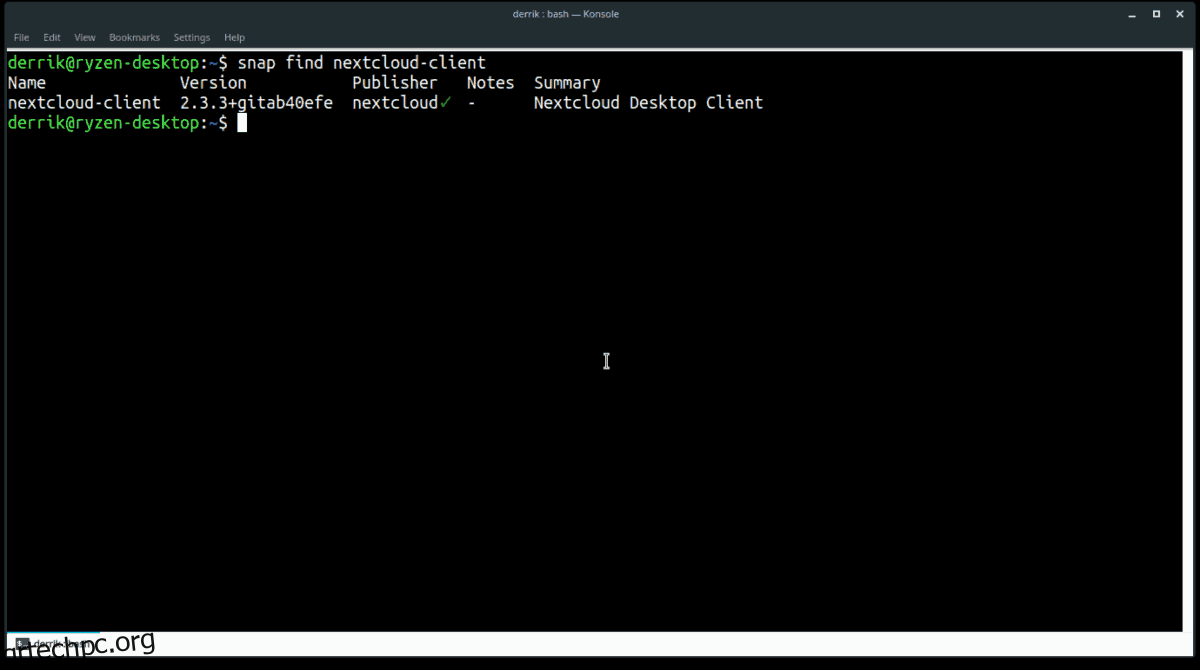
Εάν είστε λάτρης των πακέτων Snap, θα χαρείτε να μάθετε ότι υπάρχει διαθέσιμο πακέτο πελάτη συγχρονισμού NextCloud. Για να το εγκαταστήσετε, μεταβείτε στον οδηγό μας και μάθετε πώς να ενεργοποιείτε τα πακέτα Snap στη διανομή σας. Στη συνέχεια, εκκινήστε ένα παράθυρο τερματικού και χρησιμοποιήστε την εντολή snap install για να λειτουργήσει η πιο πρόσφατη έκδοση του εργαλείου συγχρονισμού επιφάνειας εργασίας NextCloud.
sudo snap install nextcloud-sync
Οδηγίες Flatpak
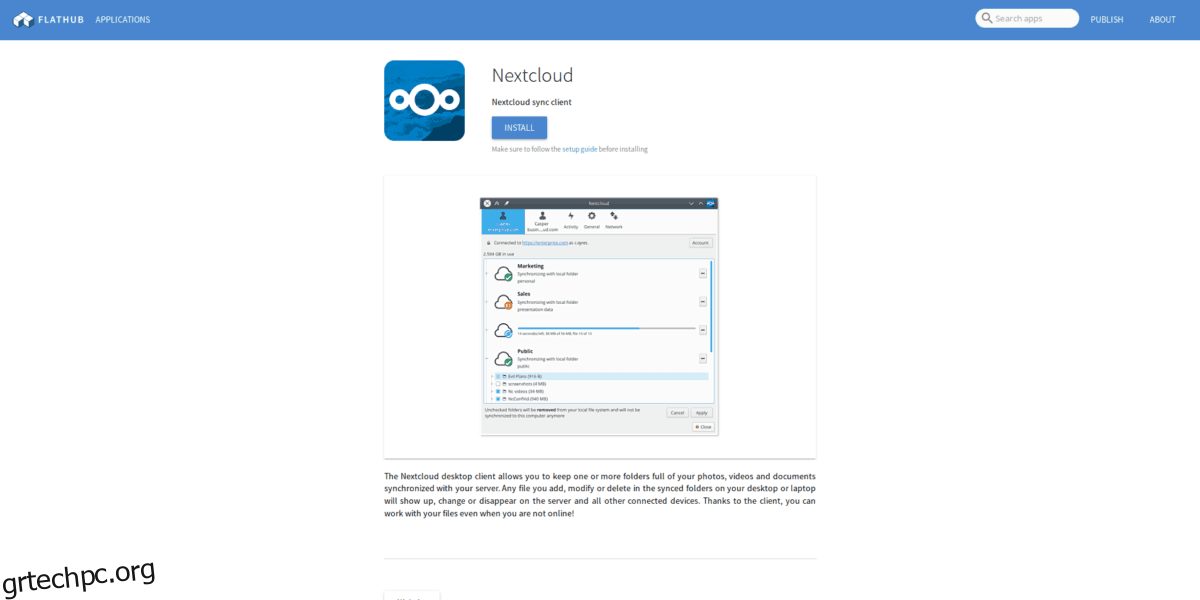
Το εργαλείο συγχρονισμού επιφάνειας εργασίας NextCloud είναι στο Flathub ως Flatpak, για όσους προτιμούν να χρησιμοποιούν το καθολικό σύστημα συσκευασίας Flatpak. Για να ρυθμίσετε την εφαρμογή NextCloud για επιτραπέζιους υπολογιστές στον υπολογιστή σας Linux, μεταβείτε στον οδηγό μας και μάθετε πώς να εγκαταστήσετε το Flatpak Runtime σε Linux. Στη συνέχεια, όταν ολοκληρώσετε το σεμινάριο, εκτελέστε τις παρακάτω εντολές Flatpak για να ρυθμίσετε το συγχρονισμό NextCloud.
flatpak remote-add --if-not-exists flathub https://flathub.org/repo/flathub.flatpakrepo flatpak install flathub org.nextcloud.Nextcloud flatpak run org.nextcloud.Nextcloud
Οδηγίες AppImage
Ένας από τους κύριους τρόπους εγκατάστασης της εφαρμογής συγχρονισμού επιφάνειας εργασίας NextCloud στο Linux είναι η λήψη ενός AppImage από τον ιστότοπο. Ο λόγος για ένα AppImage είναι κατανοητός, καθώς δίνει τη δυνατότητα στους προγραμματιστές να υποστηρίζουν όλα τα λειτουργικά συστήματα Linux χωρίς κανένα πρόβλημα.
Για να αποκτήσετε το NextCloud sync AppImage στον υπολογιστή σας Linux, ανοίξτε ένα τερματικό και ακολουθήστε τα παρακάτω βήματα.
Βήμα 1: Κατεβάστε το AppImage στον υπολογιστή σας Linux με το εργαλείο λήψης wget.
wget https://download.nextcloud.com/desktop/releases/Linux/Nextcloud-2.3.3-x86_64.AppImage
Βήμα 2: Δημιουργήστε έναν φάκελο στον οποίο θα τοποθετήσετε το NextCloud AppImage.
mkdir -p ~/AppImage
Βήμα 3: Μετακινήστε το NextCloud AppImage στον νέο φάκελο.
mv Nextcloud-2.3.3-x86_64.AppImage ~/AppImage
Βήμα 4: Ενημερώστε τα δικαιώματα του AppImage
cd ~/AppImage sudo chmod +x Nextcloud-2.3.3-x86_64.AppImage
Βήμα 5: Εγκαταστήστε το NextCloud και εκτελέστε το για πρώτη φορά.
./Nextcloud-2.3.3-x86_64.AppImage